
Sisällysluettelo:
- Kirjoittaja John Day [email protected].
- Public 2024-01-30 09:00.
- Viimeksi muokattu 2025-01-23 14:41.

Hei, tänään haluan näyttää sinulle kuinka tehdä Word Clock. Tätä projektia varten tarvitset:
- Wemos D1 -ohjain
- 2,5 m WS2812B LED -nauhoja (60 LEDiä/m)
- Laserleikattu etulevy (lisätietoja: vaihe 6)
- 244x244mm hdf/mdf -puupaneeli (4 mm paksu)
- 18x upotettu ruuvi M3x10mm
- 5V virtalähde
- DC -liitin
- LDR
- Mikrokytkin
- 10k vastus
- Jännitteen säädin (3.3V)
- Kiinteä kuparilanka (1,5 mm²)
- Kierretty lanka
- Jotkut filamentit 3D -tulostimelle
- 2-komponenttinen liima, superliima tai kuuma liima
- A3 paperi
Työkalut:
- 3D -tulostin (min. 270x270mm)
- Tulostin, joka voi tulostaa A3: lle
- Karkea hiekkapaperi
- Juotin
- Ruuvimeisseli
- Jotkut pihdit
Vaihe 1: Suunnittelu

Kuten yllä olevasta kuvasta näkyy, kelloni muotoilu on hyvin yksinkertainen. Se sisältää hdf -paneelin, jota käytetään takaseinämänä, 3D -painettu kotelo. Hajotinta varten käytin paperiarkkia ja viimeisenä mutta ei vähäisimpänä laserleikattua etulevyä.
Vaihe 2: 3D-tulostus
Kelloa varten tarvitset 3 erilaista 3D -tulostettua osaa:
- 1x kotelo
- 1x ruudukko. STL
- 10x mutteri. STL
Kotelossa ja pähkinöissä käytin valkoista PLA: ta ja ruudukossa mustaa PLA: ta erottaaksesi valon jokaisesta LEDistä.
3D -tulostetuissa osissa on jo kierteitä, mutta jos ne ovat hitaita, voit käyttää niitä M3 -ruuvilla. Varsinkin pähkinöiden kierteiden tulisi olla erittäin sileitä.
Kaikissa osissa käytin 0,2 mm: n kerrospaksuutta ja 30%täyteainetta.
Vaihe 3: LED -takaseinä

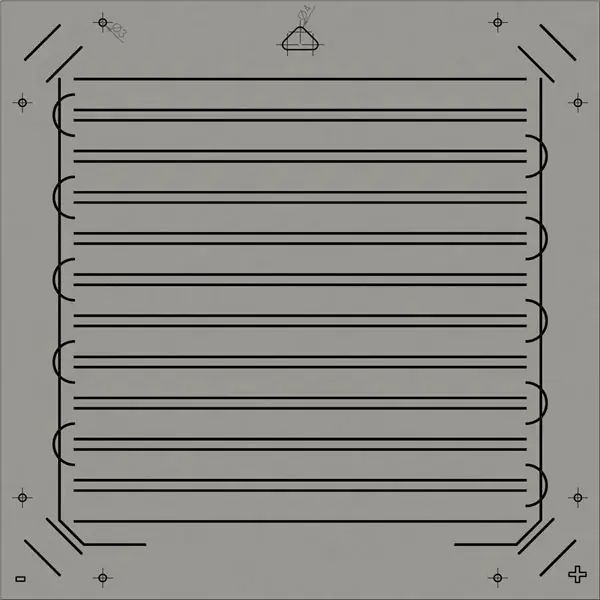
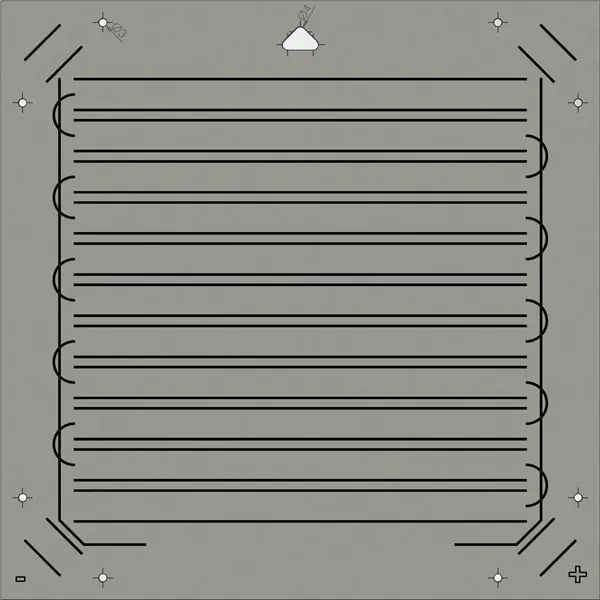
- Olet leikannut 244x244 mm suuren kappaleen 4 mm paksuisesta hdf/mdf -paneelista.
- Puupaneelin leikkaamisen jälkeen sinun täytyy tulostaa "Bakground. PDF" ja liimata se (käytin UHU -tikkua) puulevyyn.
- Seuraava vaihe on porata reiät, jotka on merkitty malliin. Tätä prosessia varten on hyödyllistä käyttää puuporaa ja ottaa vanha lepokappale laittaa se hdf -paneelin alle reikiä porattaessa. Tämä estää reikien repeytymisen.
- Nyt sinun on leikattava 4 yksittäistä LED -valoa LED -nauhasta ja 11 kappaletta, jotka ovat 11 LED -valoa, ja kiinnitä se puupaneeliin.
- Viimeisessä vaiheessa sinun on juotettava kaikki LEDit yhteen kuvan osoittamalla tavalla. "+" Ja "-" voimalinjat on valmistettu 1,5 mm² kiinteästä kuparilangasta. Kaikki muut liitännät on tehty standardijohdosta.
Vaihe 4: Asia


3D -tulostuksen jälkeen voit liimata kaikki kotelon elektroniset osat superliimalla tai vastaavalla. Kun liima on kovettunut, voit käyttää kuumaa liimaa ruudukon kiinnittämiseen. Punainen alue kuvassa 2 näyttää kuumaliiman sijainnin.
Vaihe 5: Johdotus
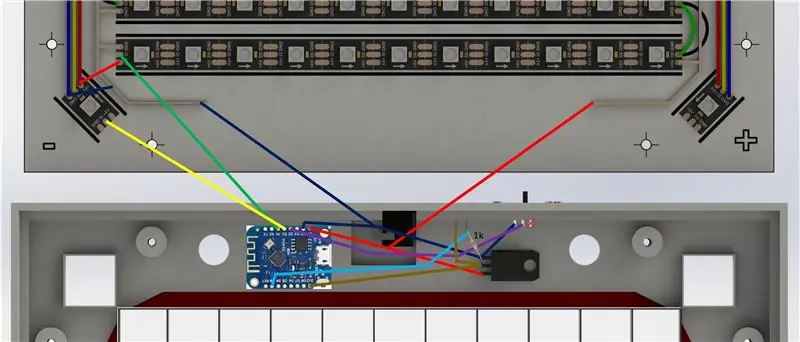
- Käytä monisäikeistä kuparilankaa (1,5 mm²) tasavirtaliittimen liittämiseen takaseinän sähkölinjoihin.
- Seuraavassa vaiheessa voit liittää kaikki muut osat wemos -laitteeseen kuvan osoittamalla tavalla.
Vaihe 6: Etulevy



Kelloni etulevy oli laserleikattu harjatusta ruostumattomasta teräksestä (1,5 mm paksu), mutta voit myös käyttää 270x270 mm: n plexiglas-arkkia ja kiinnittää siihen leikatun kalvon.
Seuraavassa vaiheessa sinun on käytettävä 3D -painetussa kotelossa merkitäksesi kaikki 10 ruuvin asentoa etulevyn takaosaan kuten kuvassa 1. Ota tämän jälkeen 2-osainen liima kiinnittääksesi kaikki etulevyn ruuvit kuvan 2 mukaisesti. Kun liima kovettuu, voit tulostaa "Difuser. PDF" A3-arkin, leikata sen pois ja käyttää teippiä sen kiinnittämiseen etulevyssä.
Vaihe 7: Ohjelmointi
Täältä voit ladata lähdekoodin molemmille kielille:
Vaihe 8: Kokoaminen


Tuo ensin etupaneeli yhdessä kotelon kanssa ja käytä 3D -painettuja muttereita sen kiinnittämiseen.
Vaihe 9: Testaus
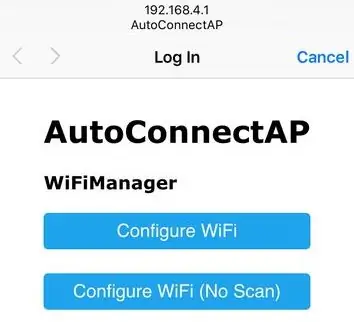
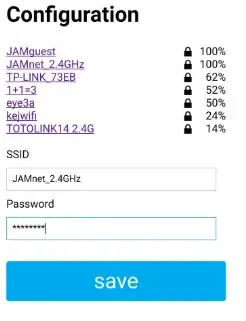
Kun kello on kytketty virtalähteeseen, Wemos luo WiFi -tukiaseman. Tämän tukiaseman avulla voit yhdistää matkapuhelimesi. Tämän jälkeen sinun on siirryttävä osoitteeseen 192.168.4.1 webbroswerissa (tämän pitäisi olla sama kuin kuvassa). Kun olet muodostanut yhteyden wemosiin, voit määrittää wifi -yhteyden ja napsauttaa tallennusta. Nyt Wemos käynnistyy uudelleen ja toivottavasti yhdistää itsensä Wifi -verkkoon ja alkaa toimia.
Vaihe 10: Johtopäätös
Jos pidät tästä projektista, kerro kavereillesi ja auta minua kasvamaan.
Jos olet kiinnostunut saksan versiosta tästä kellosta, voit ostaa sen täältä.
Jos sinulla on kysyttävää, ota rohkeasti yhteyttä minuun!
Suositeltava:
Wordclock Lilygo-T-Watch 2020: 4 askelta

Wordclock Lilygo-T-Watch 2020: Tämä opettavainen opas näyttää kuinka kellonaika näytetään wordclock-tyylillä Liligo T-kellossa, mutta lisäksi yritin sisällyttää lisää toimintoja käyttämällä tätä tyypillistä wordclock-tyyliä. Joten on mahdollista näyttää päivämäärä, asettaa kellonaika ja päivämäärä, muuttaa
Und Noch Eine Wordclock: 3 vaihetta

Und Noch Eine Wordclock: Hallo Leute, ich will hier heute mal eine erneute Kopie einer Wordclock vorstellen. Mir hatte diese Uhr schon beim aller ersten Anblick das Nerdige "Will-Ich-Haben" -Gefühl geweckt. Das schöne and dieser Uhr ist sie stellt die Zeit in Worten
ESP32 Vierittävä WordClock LED -matriisissa: 5 vaihetta (kuvilla)

ESP32 Rullaava WordClock LED -matriisissa: Tässä projektissa luon vierittävän WordClockin, jossa on ESP32, LED -matriisi ja sikarilaatikko. WordClock on kello, joka näyttää ajan sen sijaan, että tulostaisi sen näytölle tai että sinulla olisi kädet, joita voit lukea. Tämä kello kertoo, että se on 10 minuuttia vuodessa
NTP -synkronoitu Wordclock: 6 vaihetta (kuvien kanssa)

NTP-synkronoitu Wordclock: Synkronoi kellosi NTP-aikapalvelimen kanssa, jotta he voivat tarkistaa oikean ajan, jos on ollut pimennys, jos et ole kotona :-)
DIY Arduino Wordclock: 7 vaihetta (kuvilla)

DIY Arduino Wordclock: Sanakelloni versiossa ei ole 12 × 12 LED-matriisinäyttöä. Sen sijaan se on valmistettu LED -nauhoista, ja vain kellon merkittävät sanat voivat syttyä. Tällä menetelmällä et voi näyttää mukautettuja viestejä, mutta koko rakenne ei maksa sinulle
